Комплекс программ Управление персоналом Описание программы АиТ:\кадры версия 8х для Windows
| Вид материала | Документы |
- Программный комплекс АиТ:\Управление персоналом Описание программы АиТ:\Табельный учет, 1182.85kb.
- Комплекс образовательной профессиональной программы (опп) экономиста-менеджера по дисциплине, 203.81kb.
- Учебно-методический комплекс Для специальности 080505 Управление персоналом, 427.67kb.
- Описание рабочей программы управление персоналом для студентов специальности менеджмент, 120.71kb.
- Учебно-методический комплекс Для специальности 080505 Управление персоналом, 813.21kb.
- Учебно-методический комплекс Специальность: 080505 Управление персоналом Москва 2009, 811.89kb.
- Учебно-методический комплекс Специальность: 080505 Управление персоналом Москва 2009, 1080.32kb.
- Литвинюк Александр Александрович д э. н., профессор должность профессор учебно-методический, 654.29kb.
- Рабочей программы дисциплины Управление персоналом организации по направлению подготовки, 29.61kb.
- Учебно-методический комплекс Специальность: 080505 Управление персоналом Москва 2009, 769.11kb.
6.6. Документы по штатной единице
6.6.1. Должностная инструкция
Правовое положение работников предприятия регламентируется должностной инструкцией, которая прилагается к трудовому контракту и устанавливает функции, обязанности и ответственность должностных лиц. Документ «Должностная инструкция» создается по данным карточки штатной единицы (см. п. 5.2.2. Карточка штатной единицы) по кнопке «Экспорт»
 на закладке «Инструкции».
на закладке «Инструкции».АиТ Москва, Беломорская 20-7
____________________________________________________________
ДОЛЖНОСТНАЯ ИНСТРУКЦИЯ для должности ФИНАНСОВЫЙ ДИРЕКТОР
1. Соблюдать трудовую дисциплину
2. Руководить всеми бухгалтерами
3. Составлять финансовый отчет
- Принимать участие в заседаниях директората
Непосредственный руководитель:
Отсутствует
Подчиненные:
Бухгалтер (0.75 ст.)
Бухгалтер
Руководитель Работник
......................... ..........................
Ивановский И.И. Иванов
Рис. 6.6. Пример отчета по должностной инструкции.
6.6.2. Протокол подбора сотрудника и проверки соответствия
Проверка соответствия сотрудника, занимающего штатную единицу, квалификационным требованиям по ней, а также поиск сотрудника на вакантную должность производится в карточке штатной единицы на закладке «Требования» по кнопке «Подобрать сотрудника»
 . Результат проверки (подбора) выдается в протокол (файл protfind.txt).
. Результат проверки (подбора) выдается в протокол (файл protfind.txt).Протокол подбора сотрудников из кадрового резерва
по штатной единице Водители (Транспортный отдел (0002))
Штатную единицу занимает сотрудник 0006 Перовский
Условие: учитывать первые 1 необязательных требований
Должностные требования:
1. водительские права.категория прав один из списка : "(B,D)" (обязательно)
2. Иностранный язык.иностранный язык один из списка : (английский, французский)"
1. 0003 Петропавловский Ю.Г. (отдел 0001)
Рис. 6.7. Пример отчета по подбору сотрудника.
6.7. Сводные отчеты по сотрудникам
6.7.1. Списки
Отчеты-списки представляют собой списки всех сотрудников предприятия с указанием различных данных кадровой карточки для каждого из них. Их настройка и формирование происходит в режиме «Списки сотрудников», который вызывается из одноименного пункта раздела «Отчеты» Главного Меню.
Окно «Отчет типа “Список сотрудников”» содержит четыре закладки.
Добавление новых видов отчетов или удаление существующих происходит на закладке «Выбор отчета» по нажатию кнопок «Добавить»
 и «Удалить»
и «Удалить»  . При создании нового вида отчета его номер (код) программа проставляет автоматически, и он недоступен для редактирования.
. При создании нового вида отчета его номер (код) программа проставляет автоматически, и он недоступен для редактирования.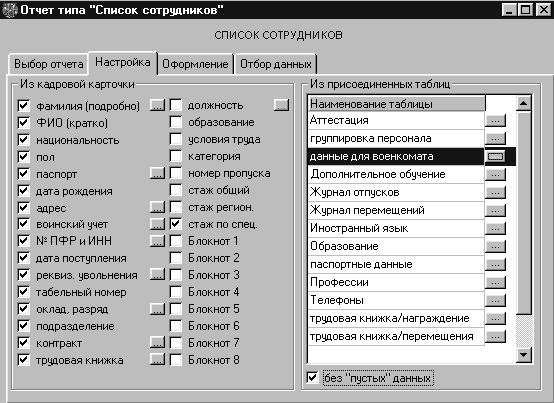
Рис. 6.8. Настройка отчета типа «Список сотрудников».
На закладке «Настройка» выбирается перечень колонок, которые будут отображены в отчете, путем установки флагов в соответствующих полях. Из всех возможных для отчета колонок, показывающих данные кадровой карточки, можно выбрать любое их количество, однако при этом необходимо учитывать ограниченные размеры бумаги, на которой этот отчет будет напечатан. При формировании отчета можно использовать данные от одной до пяти присоединенных таблиц, как стандартных, так и созданных самим пользователем. Выбор таблицы производится щелчком мыши по нужной строке, отмена выбора – щелчком правой кнопки мыши.
Существует возможность внести необходимый текст в формируемый отчет, для чего необходимо:
- Перейти на закладку «Оформление». В верхней части окна «Шапка отчета», а также в нижней части «Подвал отчета», установив там курсор, можно набрать текст, который вы хотите получить в готовом отчете.

Рис. 6.9. Оформление отчета типа «Список сотрудников».
Возможна предварительная настройка отбора данных для формирования отчета. Она производится на закладке «Отбор данных»:
- При установке переключателя в положение «по всему предприятию» либо «по подразделениям» (в последнем случае делается доступным для выбора расположенный ниже список подразделений).
- При установке переключателя в положение «по всем карточкам» либо «по проведенным приказам» (в последнем случае делается доступным для выбора расположенный ниже список видов приказов и поля для ввода интервала дат). Создаваемый отчет в этом случае будет включать данные только тех людей, по которым за выбранный период времени были проведены приказы определенного типа.
Выбор (отмена выбора) происходит по щелчку мышью на нужной строке списка, если этот список доступен (активен).
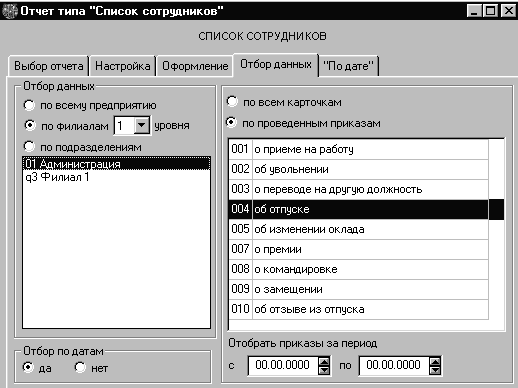
Рис. 6.10. Выбор данных для отчета типа «Список».
Имеется возможность формирования отчетов «по датам»; например, список сотрудников, день рождения которых будет в следующем месяце. Для формирования отбора сотрудников по этому признаку устанавливается флаг отбора по датам на закладке «Отбор данных», на появляющейся при этом закладке «По дате» указывается период (текущий год, текущий месяц либо конкретный интервал дат) и там же выбирается вид даты – основания для отбора.
При формировании отчета-списка с участием данных из присоединенной таблицы пользователь может настраивать, показывать ли в данном отчете тех сотрудников, для которых в этой присоединенной таблице не содержится никаких данных (флаг «без пустых данных»).
Созданные отчеты-списки можно просматривать, но нельзя редактировать их содержание. Однако внешний вид сформированного отчета-списка может быть частично изменен. Для этого имеются следующие сервисные возможности:
- колонки списка можно переносить, «ухватившись» мышью за их заголовок,
- ширину колонок можно произвольно изменять,
- при двойном щелчке мышью по заголовку колонки происходит сортировка строк отчета по значению данной колонки.
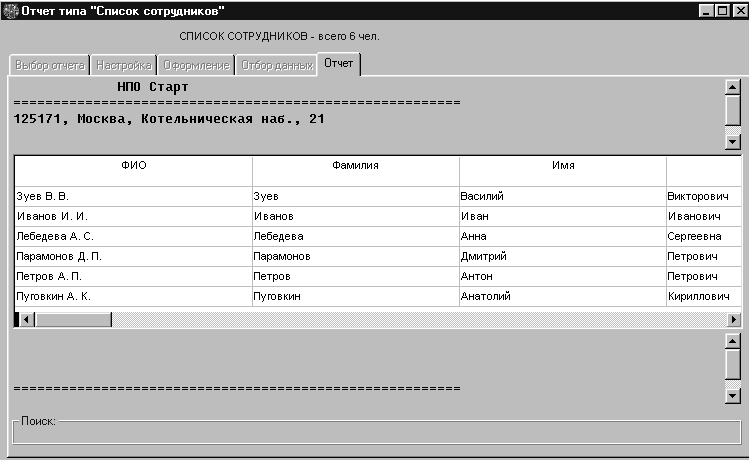
Рис. 6.11. Пример отчета типа «Список сотрудников».
После формирования отчета в его заголовке указывается, по данным какого количества сотрудников этот отчет составлен. Ниже окна отчета имеется строка для поиска сотрудника по начальным буквам фамилии.
Печать списков происходит непосредственно на принтер, а не в файл. Настройка печати – в частности, ориентации бумаги – происходит через стандартное Windows-окно настройки принтера.
| | В сетевой версии при возникновении проблем с печатью отчетов-списков опытный пользователь может использовать возможность настройки файла staff.ini: значение строки Print_type секции «Отчеты-списки» можно установить равным 0 или 1. |
Возможен экспорт готового отчета по кнопке «Экспорт»
 дополнительной Панели Инструментов в текстовый файл, готовый для печати или служащий промежуточным для передачи данных в MS Word или MS Excel.
дополнительной Панели Инструментов в текстовый файл, готовый для печати или служащий промежуточным для передачи данных в MS Word или MS Excel.| | Иногда при экспорте отчетов в текстовый файл ширина колонок получается слишком большой или недостаточной, несмотря на то, что экранная форма отчета имеет нужные размеры (причиной этого являются различные пропорции системных шрифтов на различных компьютерах). Поэтому для опытных пользователей системы имеется возможность произвести дополнительную настройку пропорциональной ширины колонок при экспорте, указав в секции «Отчеты-списки» файла staff.ini значение параметра ширина_коэф, отличное от 1 (значения по умолчанию): увеличение этой величины расширяет колонки, уменьшение – сужает. |
6.7.2. Статистика
Статистические отчеты показывают количественное распределение сотрудников в разрезе двух выбранных пользователем критериев анализа. Их настройка и формирование происходит в режиме «Статистика», который вызывается из одноименного пункта раздела «Отчеты» Главного Меню.
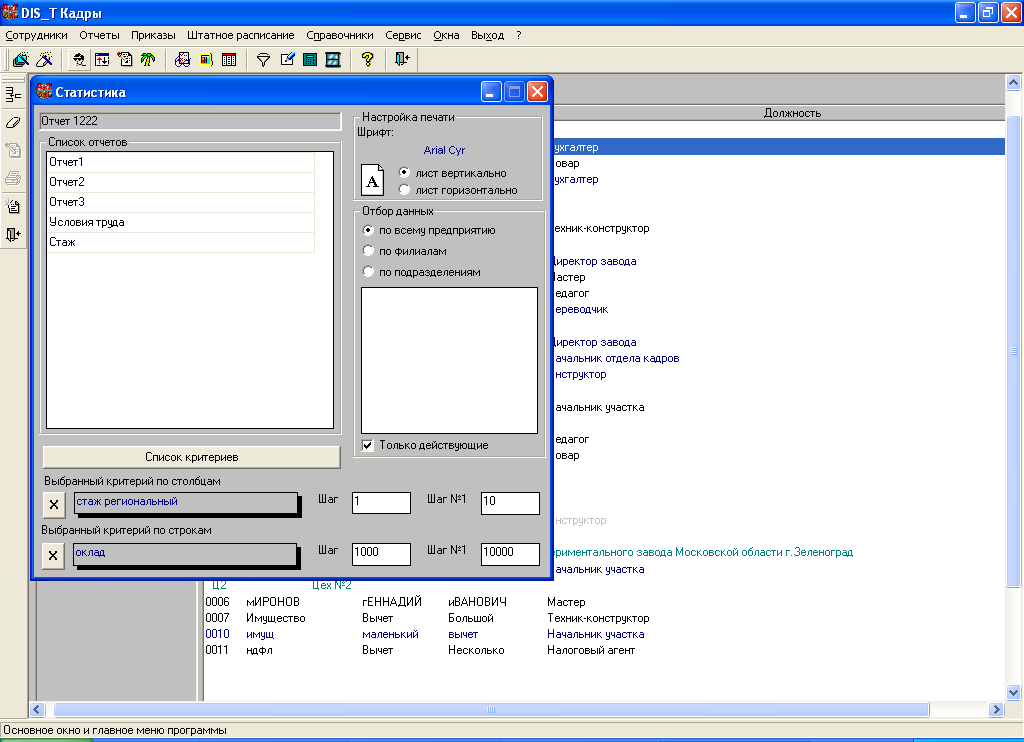
Рис. 6.12. Настройка формирования отчетов типа «Статистика».
Преднастройка отчета
Преднастройка статистического отчета (кросс-таблицы) позволяет определить критерии анализа, форму представления данных и выборку, на которой этот анализ производится, а также внешний вид отчета (шрифт и ориентацию бумаги для печати).
Критерии анализа выбираются из списка в левой верхней части окна. Для этого необходимо выбрать строку в списке щелчком мыши, а затем нажать кнопку ‘->' возле окошка, куда заносится выбранный критерий. Если оно уже заполнено, необходимо сперва его очистить, вернув значение в общий список по кнопке ‘х’, а затем занести необходимое значение, как описано выше.
Подсчет статистики по числовым параметрам (таким как оклад или возраст) производится с разбиением на группы с учетом указанной пользователем величины шага; так, если для параметра «оклад» указан шаг 1000, то статистический подсчет произойдет с разбиением по группам: оклад менее 1000, оклад от 1000 до 2000, от 2000 до 3000... и так далее, вплоть до группы, в которую входит наибольшая имеющаяся в базе данных величина оклада. Величина шага указывается в поле для ввода справа от названия числового критерия.
Как и в случае со списками, можно установить переключатель «Подбор данных» в положение «по всему предприятию», «по филиалам» либо «по подразделениям». При установке признака «по подразделениям» делается доступным для выбора расположенный ниже список подразделений. Выбор (отмена выбора) происходит по щелчку мышью на нужной строке списка.
Открытый список критериев
Список критериев для формирования статистических отчетов является открытым. В него можно добавлять дополнительные критерии, опирающиеся на данные дополнительных (созданных пользователем) таблиц. По нажатию кнопки «Добавить»
 Панели Инструментов открывается Мастер критериев для статистики. Пользователю последовательно предлагается выбрать:
Панели Инструментов открывается Мастер критериев для статистики. Пользователю последовательно предлагается выбрать:- дополнительную таблицу,
- поле, с учетом значений которого будет производиться подсчет. Для выбора предлагаются поля типа «Справочник», «Флаг» или «Число». Если это поле уже выбрано в список критериев, Мастер предлагает выбрать другое; если уже выбрано другое, но одноименное, поле, Мастер предлагает переименовать вновь выбираемый критерий.
Критерии, созданные пользователем на материале дополнительных таблиц, показываются в общем списке курсивом.
Создание отчета
Создание отчета происходит по нажатию кнопки «Отчет»
 дополнительной Панели Инструментов.
дополнительной Панели Инструментов. 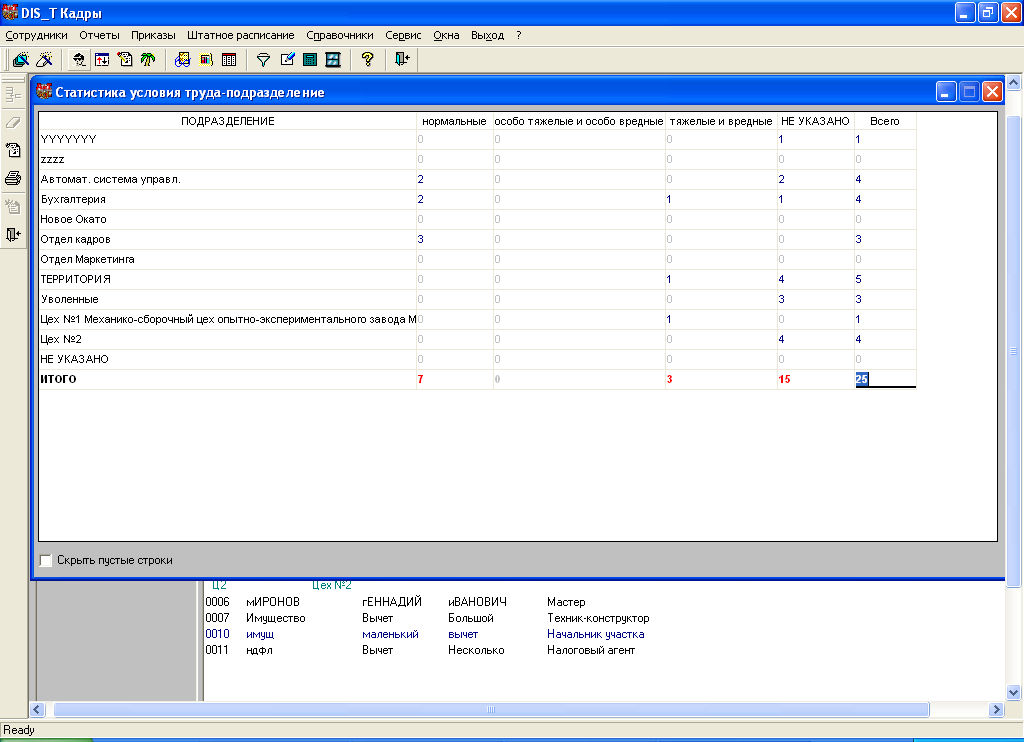
Рис. 6.13. Статистическая таблица «Распределение по общему стажу».
Процесс создания отчета показывается на графическом индикаторе в процентах. Формирование отчета может занять до десяти минут; оно пропорционально количеству столбцов и строк, которые будут присутствовать в созданном отчете.
Если в качестве критерия по строкам для построения отчета выбрано числовое значение (оклад, возраст, стаж работы либо числовое поле из дополнительных таблиц), то в подвале отчета автоматически формируется дополнительная строка, в которую помещается рассчитываемое среднее значение данного параметра по колонке. Если в карточке сотрудника значение выбранного параметра не заполнено, то данные этого сотрудника отражаются в строке (или столбце) отчета по этому критерию под названием НЕ УКАЗАНО.
Созданные статистические отчеты можно просматривать, но не редактировать. Их печать происходит непосредственно на принтер, а не в файл. Настройка ориентации бумаги для печати происходит в процессе преднастройки либо через стандартное Windows-окно настройки принтера.
Возможен экспорт данного отчета по кнопке «Экспорт»
 дополнительной Панели Инструментов в текстовый файл, готовый для печати или служащий промежуточным для передачи данных в MS Word или MS Excel.
дополнительной Панели Инструментов в текстовый файл, готовый для печати или служащий промежуточным для передачи данных в MS Word или MS Excel.В окошке созданного документа есть возможность убрать пустые строки, для этого нужно установить флажок “Скрыть пустые строки”, можно использовать для печати документа.
Сохранение настройки
При закрытии окна «Статистика» для облегчения работы пользователя запоминаются выбранные для отчета критерии; при повторном открытии окна они автоматически выбираются вновь.
В отчетах по Статистике есть возможность сохранять критерии анализа для создания отчетов. Для сохранения критериев нужно нажать на «Список отчетов», ввести название отчета, далее выбрать критерии и создать отчет
| | Для опытных пользователей системы: сохранение выбранных критериев происходит через запись в файл настроек staff.ini (секция «Отчеты-списки», строки «Статистика:строки» и «Статистика:столбцы»). |
6.7.3. Движение персонала
Отчеты по движению персонала содержат сводную информацию обо всех кадровых перемещениях (прием, перевод, увольнение) по каждому из выбранных структурных подразделений в отдельности. Источником данных для этих отчетов служат журналы кадровых перемещений сотрудников (кадровая карточка, закладка «Работа»). Формирование отчетов происходит в окне «Отчет по движению персонала», вызываемом из пункта «Движение персонала» раздела «Отчеты» Главного Меню.

Рис. 6.14. Окно формирования отчетов по движению персонала.
В этом окне надо установить период, за который будут подбираться данные в отчет, и выбрать интересующие структурные единицы. Переключатель «Отбор данных» можно установить в положение «по всему предприятию», «по филиалам» либо «по подразделениям». При установке признака «по подразделениям» делается доступным для выбора расположенный ниже список подразделений. Выбор (отмена выбора) происходит по щелчку мышью на нужной строке списка.
Создание отчета происходит по нажатию кнопки «Отчет»
 дополнительной Панели Инструментов. Процесс создания отчета показывается на графическом индикаторе (синяя полоска изменяющейся длины, с указанием процента выполнения).
дополнительной Панели Инструментов. Процесс создания отчета показывается на графическом индикаторе (синяя полоска изменяющейся длины, с указанием процента выполнения).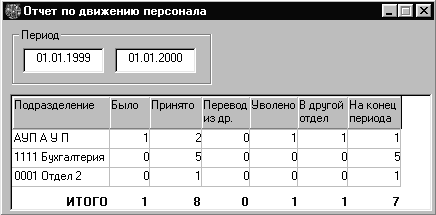
Рис. 6.15. Сформированный отчет по движению персонала.
Возможен экспорт данного отчета по кнопке «Экспорт»
 дополнительной Панели Инструментов в текстовый файл, готовый для печати или служащий промежуточным для передачи данных в MS Word или MS Excel.
дополнительной Панели Инструментов в текстовый файл, готовый для печати или служащий промежуточным для передачи данных в MS Word или MS Excel.Отчет о движении персонала можно формировать исходя из настройки в модуле “ АиТ:\Конфигурация”:
- Формировать согласно журналам кадровой карточки – да;
- Формировать согласно журналам кадровой карточки – нет.
